Команды
Шаблоны служат для быстрой отправки любых управляющих команд на поддерживаемые системой терминалы.**
Используя команды, можно быстро:
Проверить состояние терминала
Обновить прошивку
Перезагрузить терминал или сбросить настройки
Изменить качество прорисовки маршрута
Управлять режимом питания и интерфейсами терминала
И другие
Тексты команд можно найти в руководстве по эксплуатации соответствующей модели терминала.
Чтобы создать шаблон управляющей команды нужно:
1. Зайти в окно настройки объекта и выбрать вкладку «Команды».
2. Нажать на кнопку «Шаблоны» - перейти в список шаблонов.
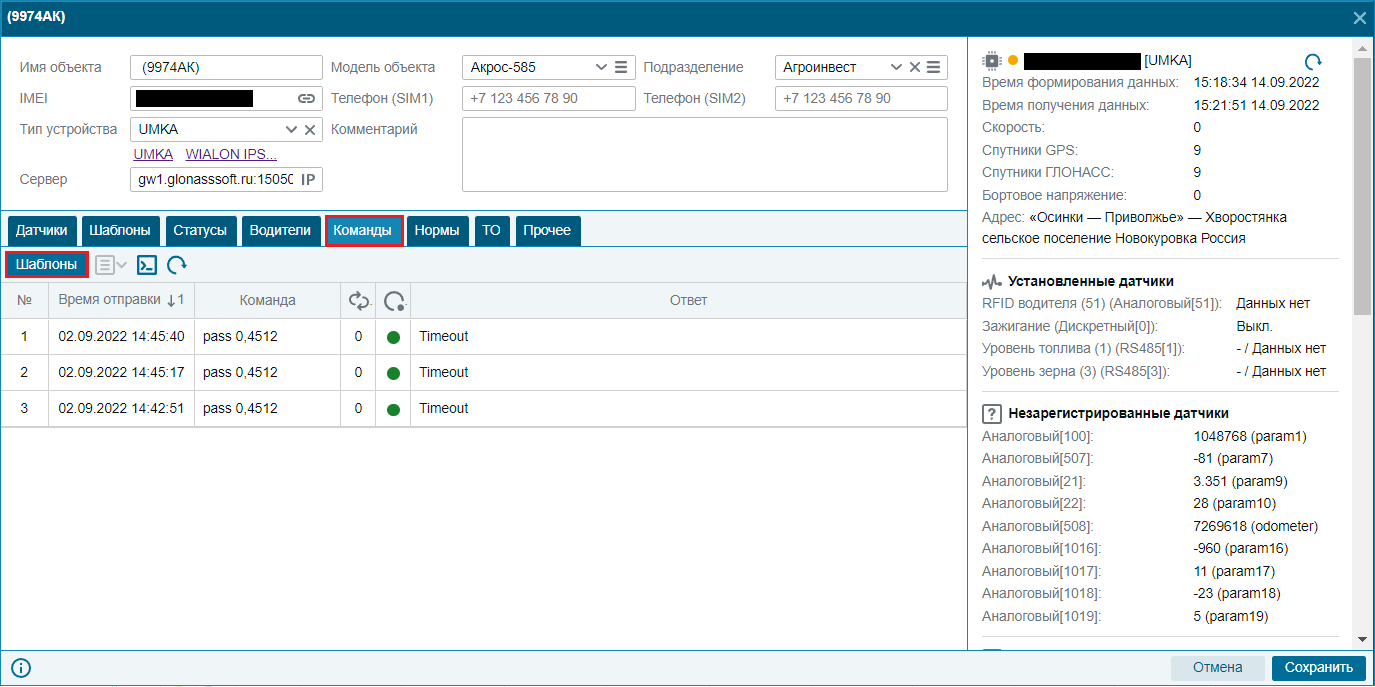
3. Нажать на кнопку «Добавить» шаблон.
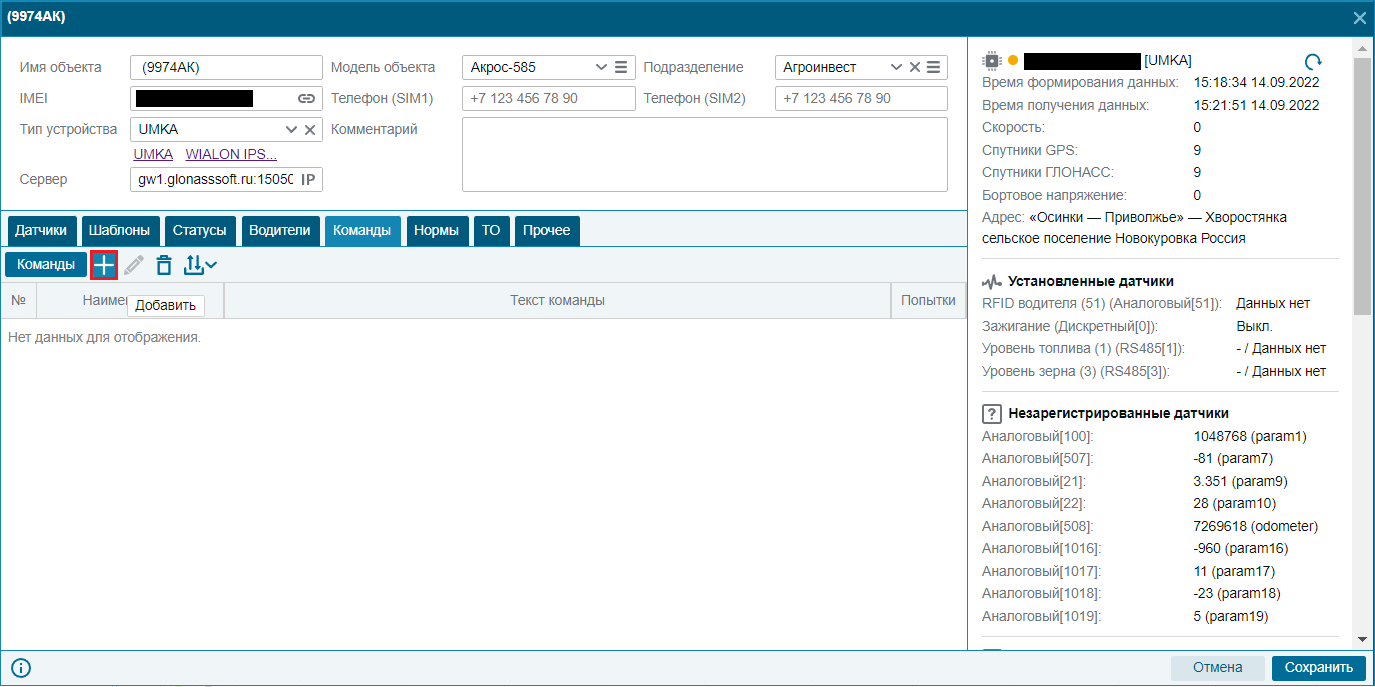
4. В открывшемся окне написать название шаблона, текст команды и число попыток при отправке.
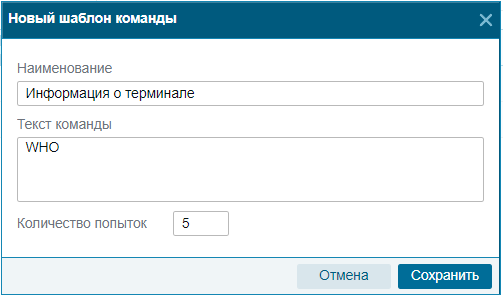
5. После чего - нажать на кнопку «Команды» для возврата в режим отправки команд.
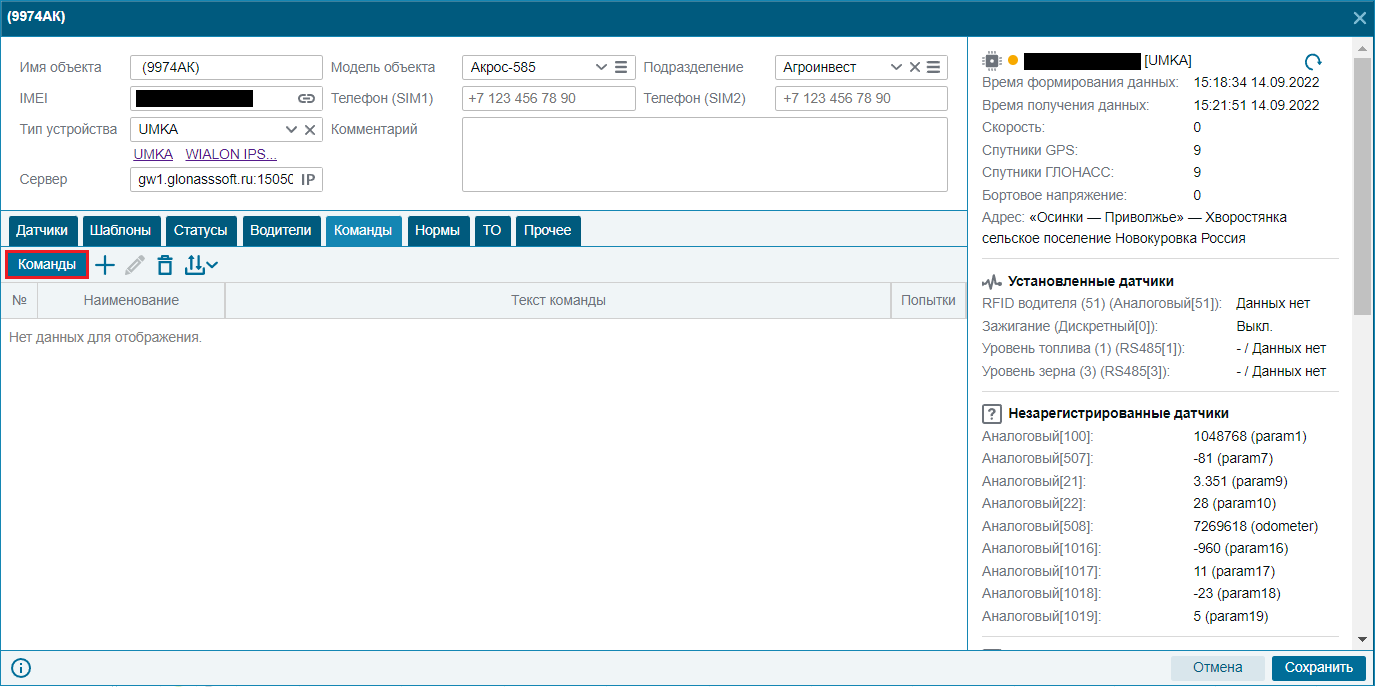
6. На кнопке «Выбрать команду из шаблонов» появится выпадающий список с созданными шаблонами, при нажатии на имя шаблона - команда будет отправлена.
7. Результат выполнения команды появится в истории отправок при получении ответа от устройства.
Шаблоны сохраняются в учётной записи компании и могут использоваться для отправки команд на любые терминалы в автопарке.
Групповая отправка команд.
Находясь в панели управления нужно перейти на вкладку Объекты.
Далее выберите нужного партнёра или клиента из дерева в левой части экрана для отображения закреплённых за ним ТС.
После этого нужно выбрать объекты при помощи клавиш Ctrl или Shift. Ctrl - нажать и удерживать для выбора нескольких строк при помощи ЛКМ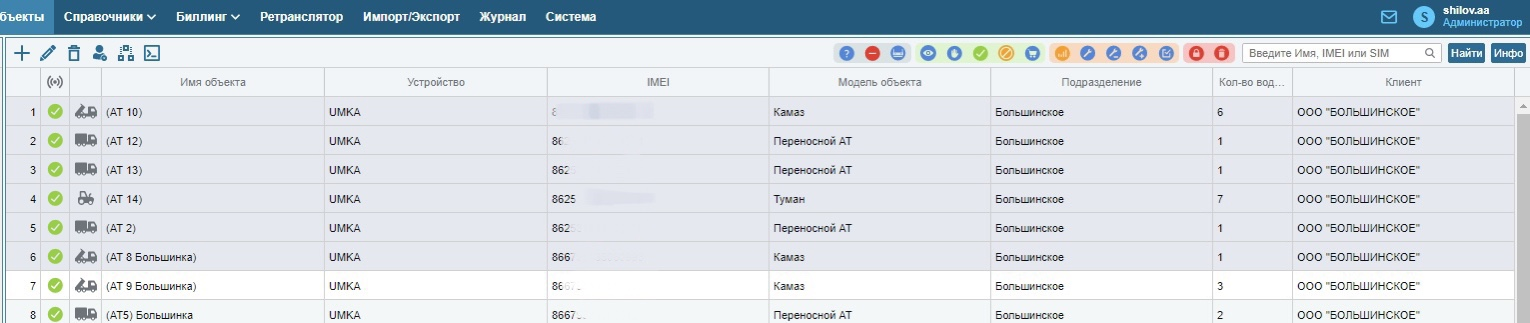
Shift - нажать и удерживать для выбора всего между первым нажатием ЛКМ и последним в списке выбранных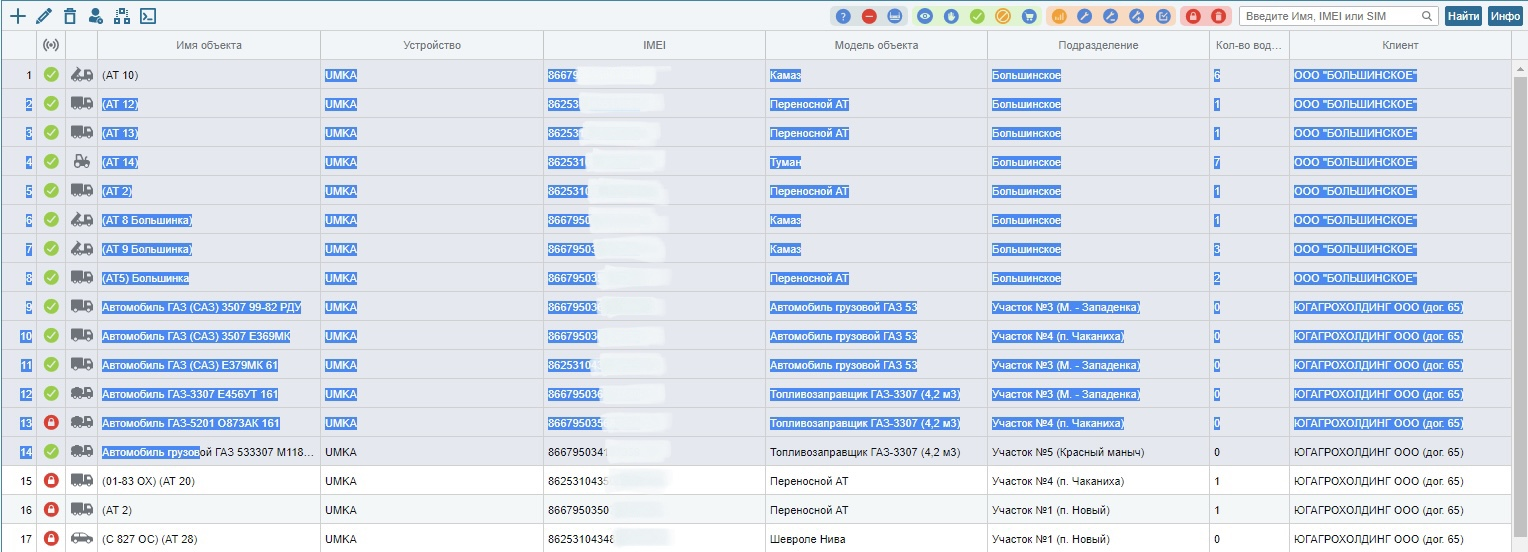
Выделив нужные объекты нажимаем на кнопку Добавить команды
В появившемся окне необходимо прописать команду и нажать кнопку отправить
Команда будет отправлена на все терминалы, которые были выделены ранее
**- Поддерживается отправка команд на устройства: УМКа3xx, ADM, Smart23xx, Signal, Galileosky, Mielta, Teltonika, Ruptela, Arnavi, SatLite 3/4.




